iVMS-4200 3.2 для Windows 10/7/8
iVMS 4200 — клиентское программное обеспечение, разработанное компанией Hikvision, предназначенное для просмотра изображений с камер видеонаблюдения, а также настройки и управления устройствами Hikvision. С ее помощью оператор или администратор может удаленно управлять камерами, VCA-устройствами и регистраторами.
Программа полностью на русском языке, совместима с аналоговыми и IP-камерами различных видов, а также с DVR и NVR регистраторами. iVMS 4200 позволяет просматривать до 16 каналов одновременно. В ней предусмотрена поддержка охранных панелей и панели консьержа. Софт способен подключать до 1024 устройств и до 512 домофонов. Оператор может настраивать каждое устройство индивидуально. Возможности программы позволяют выполнять тонкую настройку видеокамер, включая параметры датчика движения.
iVMS 4200 открывает доступ к архиву записей. Выбрав временные промежутки, программа воспроизведет запись сразу с нескольких камер видеонаблюдения. Одним кликом пользователь сохранит видеоролик в памяти компьютера. А главное преимущество софта — бесплатная лицензия от производителя. ПО работает на Windows 7 и выше.
Основные функции iVMS 4200 3.2:
- Просмотр изображений одновременно с 16 видеокамер;
- Тонкая настройка устройств;
- Поддержка IP, NVR, DVR и VCA-устройств;
- Быстрый доступ в архив;
- Удаленное управление камерами;
- Создание бэкапа записей;
Программное с открытым исходным кодом
1) iSpy
Самое популярное в мире приложение для видеонаблюдения с открытым исходным кодом. Он совместим с подавляющим большинством IP и веб камер. Разработчики заявляют о 2 миллионах пользователей по всему миру. Доступен исходный код, а также скомпилированные версии.
Возможности
Ребрендинг — позволяет легко и просто кастомизировать программное обеспечение под ваш бренд. Платные и бесплатные плагины расширяющие функционал.
2) ZoneMinder
Свободное программное обеспечение с открытым исходным кодом, для организации видеонаблюдения. Работает на на любом дистрибутиве Linux который поддерживает Video4Linux
Операционные системы — Linux (Ubuntu, RedHat, Debian, Gentoo), доступны платные мобильные приложения на Android и iOS от дружественного проекта zmNinja.
Официальный сайт: zoneminder.com
Скачать: zoneminder.com/downloads
3) Veyesys Rapidvms
Rapidvms является простым клиент серверным программным обеспечением от китайских разработчиков. Rapidvms состоит из RapidStor (сервер) и RapidClient (клиент)
Исходный код открыт у большинства компонентов, некоторые компоненты доступны только в бинарном виде.
Операционные системы — Windows, Ubuntu, Centos, macOS
Официальный сайт: www.veyesys.com
Скачать: github.com/veyesys/version
4) OpenALPR
Программное обеспечение с открытым исходным кодом, для распознавания автомобильных номеров
Операционные системы — Debian, CentOS.
Скачать: github.com/openalpr/openalpr
Программа Sadp Hikvision инструкция
Приложение SADP — инструмент для настройки устройств IP ВИДЕОНАБЛЮДЕНИЯ фирмы HIKVISION
SADP (англ. Search Active Device Protocol)- это бесплатное и простое в использовании программное обеспечение, предназначенное для поиска в локальной сети камер и видеорегистраторов торговой марки Hikvision. С его помощью можно изменить основные параметры сетевых видеорегистраторов и IP-камер, также сменить или восстановить пароль в случае его потери. Чаще всего оказывается, что в случае подключения к сети новых устройств того же производителя, их IP-адреса повторяются. Программа SADP позволяет изменять настройки параметров устройств независимо от того, находятся ли они в одной и тойже подсети или разных. Программное обеспечение доступно на платформе Windows 8, Windows 7, Windows 2008 — 32 / 64-bit, Windows XP, Windows 2003 — 32-bit.
1. Установка программы.
Программу SADP скачать можно ЗДЕСЬ. Программу необходимо скачать на жесткий диск, а затем установить на компьютер. Для правильной работы SADP необходимо установить WinPcap. Это набор библиотек для Windows, позволяющий приложениям получать доступ к сетевым пакетам, находящихся в стеке, минуя высшие подсети.
2. Поиск активных устройств.
После запуска программы, SADP автоматически сканирует локальную сеть в поисках вновь подключенных устройств, которые затем отображаются в главном окне программы. Список недавно подключенных устройств, обновляется каждые 15 сек, а список отключенных устройств, обновляется каждые 45 сек. Вы также можете вручную обновить список с помощью кнопки «Refresh» для немедленного обновления информации об имеющихся в сети устройствах. В главном окне программы отображается основная информация о параметрах сети, таких как: тип устройства, IP-адрес, порты, маска, MAC адрес, и т. д. Доступны также дополнительные сведения, такие как версия прошивки, название и серийный номер устройства и информация об активации устройства. Все эти сведения могут быть сохранены после нажатия на кнопку «Save as excel» в файле с расширением .xls. С помощью программы очень просто, вы можете перейти к окну входа в систему. При двойном щелчке на выбранном устройстве, происходит автоматическое перенаправление на страницу входа в систему через веб-браузер.
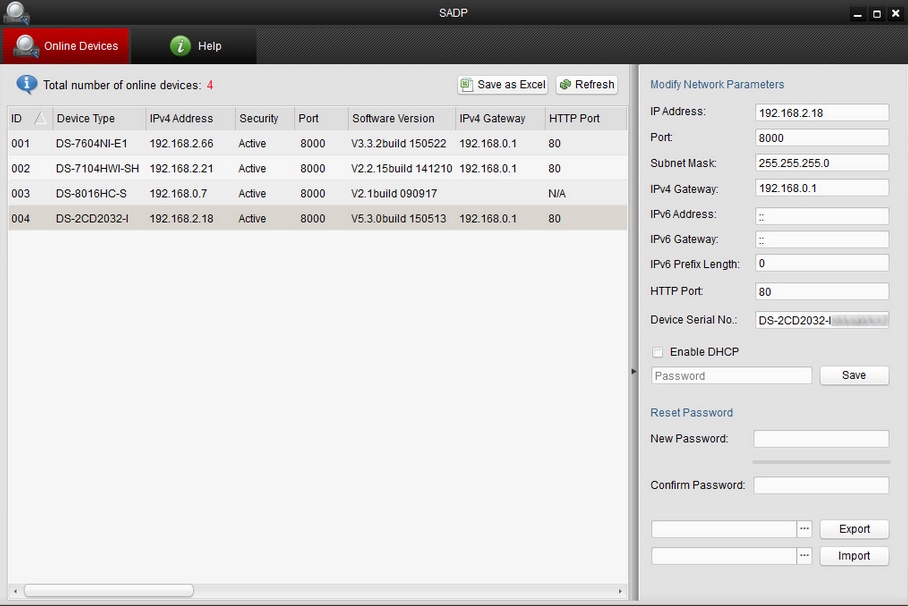
Вид окна программы SADP
3. Активация устройства с помощью SADP.
При первом подключении регистратора (с версией прошивки выше V3.3.0) или камеры (с версией прошивки выше V5.3.0) к сети, устройства обнаруживаются программой SADP или регистратор как неактивный (Inactive). Это связано с дополнительной безопасностью, внесенными компанией Hikvision для затруднения несанкционированного доступа. Чтобы активировать устройство, необходимо установить новый пароль для пользователя «admin». Это можно сделать с помощью веб-браузера при первом входе в систему, с помощью программы SADP или с помощью регистратора. Чтобы активировать устройство с помощью программы SADP необходимо:
- Выбрать устройство в SADP (вы можете также выбрать несколько устройств для одновременной активации и придания им того же пароля),
- Ввести новый пароль для устройства и подтвердите кнопкой «ОК».
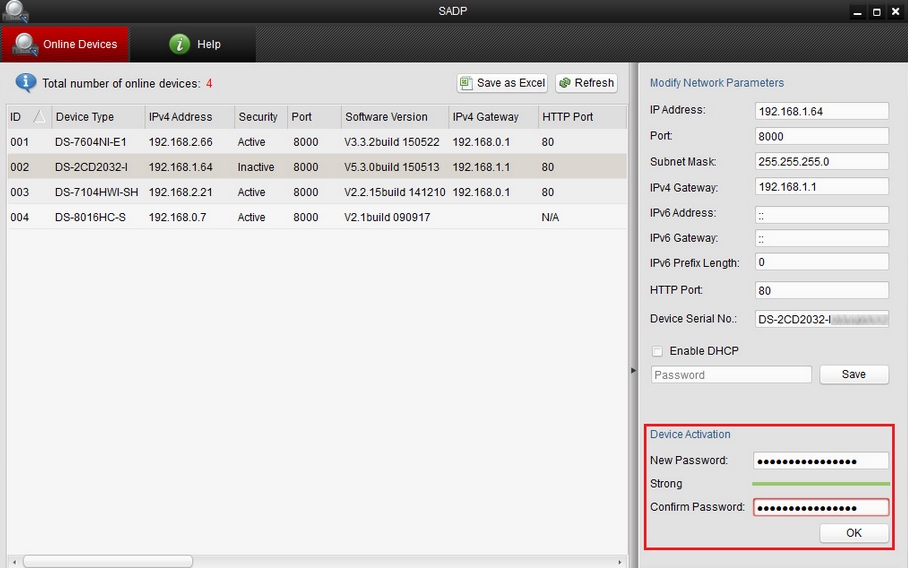
Вид окна программы SADP в котором красным цветом выделена область для ввода нового пароля и активации устройства.
Программа автоматически проверяет и показывает силу введенного пароля. Надежный пароль должен содержать от 8 до 16 символов, среди которых должны быть, по крайней мере, три вида из следующих символов: цифры, строчные буквы, заглавные буквы, специальные символы.
4. Изменение параметров сети устройства.
Чтобы изменить параметры сети одного устройства, необходимо:
- Выбрать в списке устройство, параметры которого в сети будут изменены (список доступных для изменения сетевых параметров отображается в правой части программы). Если функция DHCP включена, можно изменить только некоторые параметры, такие как: Порт SDK (по умолчанию 8000) и HTTP Порт (по умолчанию 80). Остальные параметры сети (например, IP-адрес, маска, шлюз), назначаются автоматически через DHCP-сервер. В случае использования адресации IPv6, она должна поддерживаться устройством. Так же, как в случае функции DHCP, который должен поддерживаться как устройством, так и маршрутизатором в сети к которой они подключены.
- Если DHCP не работает, возможно ручное изменение всех доступных параметров сети (например, IP-адрес, маска, шлюз, и т. д.),
- Чтобы все настройки были сохранены, необходимо ввести пароль для доступа к камере и подтвердите его кнопкой Save.
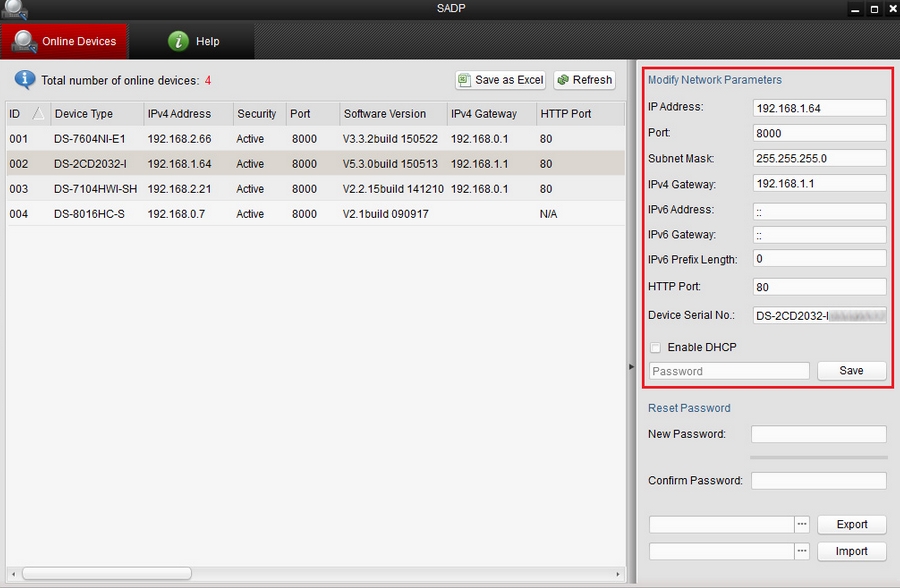
Вид окна программы SADP. Красным цветом выделена область настройки сетевых параметров для выбранного устройства, при выключенной функции DHCP.
Существует также возможность изменения сетевых параметров нескольких устройств одновременно. Для этого необходимо:
- Нажмите на одно устройство и перетащите с помощью мыши для выделения последовательных параметров, которые будут доступны для редактирования в правой части окна настройки необходимо ввести начальный IP-адрес (например, если будут выбраны три устройства и начальный адрес будет 192.168.1.64, устройства последовательно будут выдаваться адреса 192.168.1.65, 192.168.1.66)
- Вы также можете выбрать функцию «Enable DHCP in Batch» для автоматического присвоения выделенным устройствам таких сетевых параметров, как IP-адрес, маска, шлюз,
- Для сохранения всех настроек необходимо ввести пароль доступа для устройств и подтвердите его кнопкой «Save».
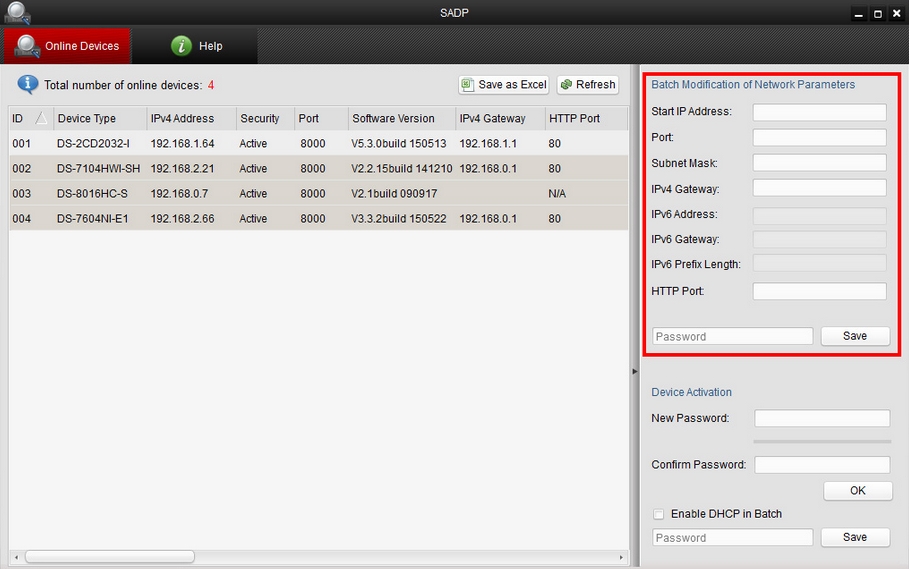
Вид окна программы SADP. Красным цветом выделена область, в которой при активных опциях есть возможность присвоения сетевых параметров для группы устройств.
5. Восстановление пароля по умолчанию.
В случае возникновения проблем, связанных с доступом к камере или dvr, вызванных неправильным паролем, есть возможность сбросить его до заводских настроек. Компания Hikvision предоставляет два способа восстановления пароля, установленного по умолчанию в зависимости от версии прошивки (с версией прошивки выше V3.3.0 в регистраторах. и выше V5.3.0 в камерах, предоставляется способ второй).
Первый способ:
Необходимо выбрать в главном окне программы SADP устройство, пароль которого хотим восстановить заводские настройки. Если окно восстановления пароля будет выглядеть как на следующем рисунке, следует выполнить следующие шаги:
- выбрать устройство,
- скопировать из программы SADP с закладки «Start Time» дата и время » и с закладки «Device Serial NO: серийный номер устройства
- Отправить информацию в службу технической поддержки deltavideo.info@gmail.com
- В течение 1-2 рабочих дней, вам будет выслан код разблокировки,
- Выбрать устройство, которое мы хотим разблокировать,
- Полученный защитный код необходимо вставить в окно «Security Code» и подтвердить кнопкой ОК,
- Пароль доступа к устройству будет сброшен к заводским настройкам (логин: admin, пароль: 12345)
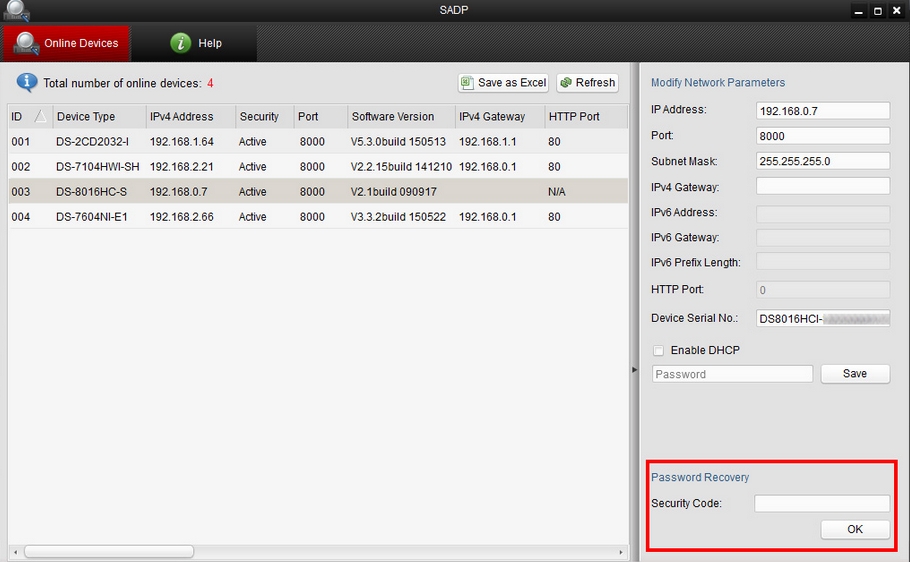
В окне программы SADP. Красным цветом выделена область, в которой необходимо ввести полученный код для восстановления заводских настроек.
Способ второй:
Необходимо выбрать в главном окне программы SADP устройство, пароль которого хотим восстановить. Если окно настройки будет выглядеть так, как показано на следующем рисунке, следует выполнить следующие шаги:
- Выбрать устройство,
- Во вкладке рядом с кнопкой Export, следует указать место, в котором будет сохранен файл, позволяющий восстановить пароль (следует выбрать папку в которой будет расположен экспортированный файл с именем DeviceKey.xml)
- Нажмите кнопку «Export»
- Затем файл необходимо отправить в службу технической поддержки deltavideo.info@gmail.com. В течение 1-2 рабочих дня будет выслан файл разблокировки пароля,
- Выбрать устройство, которое мы хотим разблокировать
- Чтобы разблокировать устройство, необходимо рядом с кнопкой Импорта указать файл разблокировки пароля, а затем нажмите кнопку Импорт,
- Пароль для устройства будет сброшен до заводских настроек.
В окне программы SADP. Красным цветом выделена область, экспорта и импорта файлов, позволяющих сбросить пароль к заводским настройкам.
Пароль для учетной записи администратора будет восстановлен до заводских настроек. В случае первого способа, описанного выше, по умолчанию:12345, в случае второго способа необходимо установить новый пароль при активации камеры или регистратора (без пароля по умолчанию). При первом входе в систему необходимо установить или изменить пароль для предотвращения несанкционированных доступа третьих лиц. Мы настоятельно рекомендуем вам использовать надежный пароль для повышения безопасности. Надежный пароль должен содержать от 8 до 16 символов, среди которых должны быть, по крайней мере, три вида из следующих символов: цифры, строчные буквы, прописные буквы, специальные символы.
6. Сброс и присвоение нового пароля администратора.
Есть возможность создания нового пароля администратора в случае его утраты. Для этого необходимо во вкладке «Reset password»:
Подключение и настройка ip камер Hikvision к облачному сервису Hik-connect
Hik-Connect — бесплатный облачный Р2Р сервис для просмотра видеонаблюдения через интернет. Приложение даёт возможность удаленно подключаться к вашим ip-камерам ip- домофонам и видеорегистраторам Hikvision.
В отличии от сервиса ezviz, где можно только подключаться к устройствам по средствам технологии Р2Р (когда облачный сервис связывает камеру и ваш телефон по интернету), в приложении Hik-Connect так же можно подключаться к устройству Hikvision через интернет напрямую, с помощью статического адреса, а так же есть функционал подключения к устройствам Hikvision локально (т.е. будучи в одной локальной сети с вашим роутером, например дома, где и камеры и ваш телефон подключен к одному роутеру, можно мгновенно напрямую просматривать видео с камер обращаясь к устройству по его ip адресу, при этом как во вторичном, так и в основном потоке! )
Таким образом, приложение Hik-connect, объединяет в себе функционал двух сервисов от Hikvision, а именно ezviz и ivms-4500
Установка iVMS-4200 и необходимых компонентов
Установку программы будем выполнять с помощью командной строки linux.
Загрузка и распаковка
Скачиваем программу с официального сайта командой:
Распаковываем скачанный архив zip:
Переходим в распакованный каталог:
cd Hikvision iVMS-4200 (Linux)/
В нем мы увидим архив tar.gz — распаковываем и его:
tar zxvf iVMS4200-Linux.tar.gz
Полученный каталог Linux переименовываем и переносим в папку /opt:
mv Linux /opt/iVMS
Готово. Наша программа находится в /opt/iVMS.
Установка зависимостей
Чтобы программа могла запуститься на Linux, необходимы дополнительные библиотеки. Их список можно получить командой:
Если мы увидим не список, а сообщение:
не является динамическим исполняемым файлом
apt-get install libc6-i386
* обратите внимание, что мы ставим пакеты x32, так как приложение iVMS 32-х битное.
После проверяем список зависимости снова:
1. Настройка ldconfig
Часть библиотек находится в каталоге /opt/iVMS/PlugIns. Необходимо его добавить в ldconfig. Для этого создаем файл:
* если в нашей системе не будет данного каталога, мы получим ошибку. Тогда открываем на редактирование файл /etc/ld.so.conf.
Добавляем в него строку:
Смотрим недостающие библиотеки:
ldd /opt/iVMS/iVMS-4200 | grep «not found»
2. libstdc++.so.6
Для получения данной библиотеки скачиваем пакет:
И пробуем его установить командой:
dpkg -i libstdc++6_8.4.0-1ubuntu1~18.04_i386.deb
Если мы получим сообщение об ошибке зависимостей, то выполняем:
apt-get install -f
dpkg -i libstdc++6_8.4.0-1ubuntu1~18.04_i386.deb
Проверяем, что библиотека стала доступной:
ldd /opt/iVMS/iVMS-4200 | grep «not found»
* возможно, станут доступными несколько библиотек, а не только libstdc++.so.6.
3. libuuid.so.1
apt-get install libuuid1:i386
Проверяем, что библиотека стала доступной:
ldd /opt/iVMS/iVMS-4200 | grep «not found»
4. libGL.so.1
Для данной библиотеки установим:
apt-get install libgl1-mesa-dev:i386
Проверим, что это помогло:
ldd /opt/iVMS/iVMS-4200 | grep «not found»
* список должен стать еще меньше.
5. libGLU.so.1
apt-get install libglu1-mesa-dev:i386
ldd /opt/iVMS/iVMS-4200 | grep «not found»
. должна вернуть пустой ответ.
Возможности
iVMS 4200 позволяет записывать 16 каналов видео одновременно, а также в программе можно подключить до 1024 устройств записи и до 512 домофонов.
Софт поддерживает управление охранными панелями и панелей консьержа. Функции и возможности программы обеспечивают видеонаблюдение на организациях и больших предприятиях.
Главные минусы программы – отсутствует поддержка протокола ONVIF, а также интеграция с другими программами. В iVMS 4200 нет функции аварийного переключения от других разработчиков софта. В графическом интерфейсе программы нет русского языка.











